Tại thẻ này bạn có thể thay đổi tùy chọn hệ thống của IDM. Tự động khởi động, tùy chọn tích hợp vào các trình duyệt, giám sát địa chỉ URL trong bộ nhớ tạm thời. IDM tích hợp vào các trình duyệt web Internet Explorer, Opera, Mozila, và các trình duyệt web phổ biến khác theo mặc định.
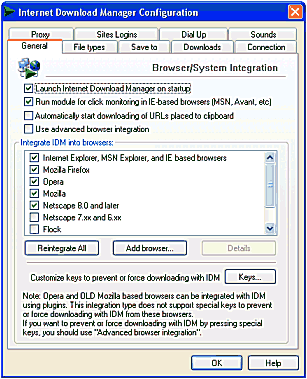
IDM hỗ trợ nhiều loại trình duyệt. Đối với trình duyệt cơ bản bạn có thể kiểm tra kiểu tích hợp được sử dụng bằng cách chọn trình duyệt và ấn vào nút chi tiết. Bạn có thể thêm các trình duyệt khác mà không nằm trong danh sách trình duyệt có sẵn bằng cách sử dụng nút “Add Browser…”. IDM sẽ xác định phiên bản của trình duyệt và tích hợp vào.
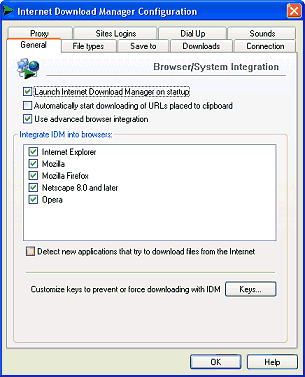
IDM có một module đặc biệt (IEMonitor.exe) để giám sát cú nhấp chuột dựa trên trình duyệt IE (MSN Explorer, Avant, MyIE, một số phiên bản của AOL…) chạy một cách riêng biệt. Module này có thể được bật / tắt bằng cách đánh dấu vào hộp "Run module for click monitoring for IE-based browsers"
Chức năng tích hợp trình duyệt (Advanced browser integation) có thể được dùng để tích hợp IDM vào bất kỳ ứng dụng FTP hay HTTP nào. Nếu bạn thấy bất kỳ lỗi nào trong Advanced browser integation, bạn có thể tắt để chuyển về tích hợp với trình duyệt cơ bản.
Nếu bạn cần tích hợp IDM vào một trình duyệt mới hay bất kỳ ứng dụng nào sử dụng giao thức HTTP và FTP, xin vui lòng đánh dấu vào hộp "Detect New Applications". Sau đó chạy ứng dụng này, và cố gắng tải về một tệp tin có trong danh sách tải, IDM sẽ tiến hành tải về từ các ứng dụng này và thêm ứng dụng vào danh sách các trình duyệt.
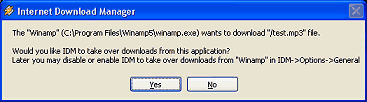
Nút Keys cho phép bạn lựa chọn các phím khác nhau để bắt đầu tải về hoặc ngăn chặn việc tải với IDM. Khi bạn nhấn vào nút “Keys” hộp thoại "Using special keys" sẽ xuất hiện. Bạn có thể chọn kết hợp của một hoặc nhiều phím phù hợp cho trình duyệt của bạn. Lưu ý rằng Opera và các trình duyệt của Mozilla có thể được tích hợp với IDM dựa vào các plugin. Đây là loại tích hợp không hỗ trợ các phím đặc biệt để ngăn chặn hoặc ép buộc tải về với IDM. Nếu bạn muốn ngăn không cho tải về hoặc cho phép tải với IDM bằng cách sử dụng phím đặc biệt, bạn nên dùng "Advanced browser integration".
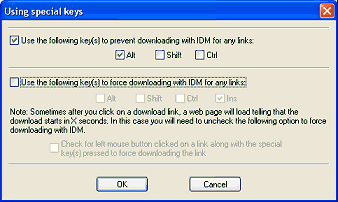
Tại thẻ File Types bạn có thể thay đổi danh sách các loại tệp tin sẽ được được tải xuống bởi IDM.
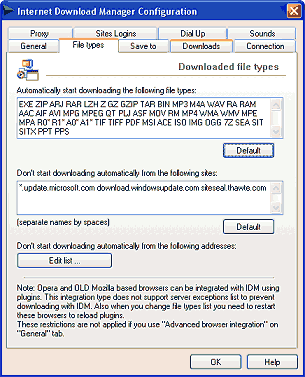
Bạn có thể ngăn IDM tải các tệp tin từ các trang web được chỉ định. Nếu bạn không muốn IDM tải các tệp tin từ một trang web cụ thể, bạn có thể thêm tên trang web vào danh sách "don't start downloading". Bạn có thể sử dụng dấu hoa thị (*) để thay bất kỳ ký tự nào. Ví dụ: *.tonec.com sẽ thay cho ftp.tonec.com, www.tonec.com, www.games.tonec.com, …
Bạn cũng có thể ngăn IDM tải về từ các trang web đã được chỉ định. Bạn có thể Thêm / Xóa các địa chỉ trang web trong hộp thoại "The list of addresses exceptions" trong mục "Edit list..."
Trong thẻ kết nối, bạn phải chọn tốc độ kết nối Internet của bạn. Điều đó là cần thiết để sử dụng tối ưu băng thông của bạn. Cố gắng tránh đặt "Max Connection Number" với giá trị lớn hơn 4. Số kết nối lớn có thể làm suy giảm hiệu suất tải tệp tin và có thể dẫn đến việc sử dụng tài nguyên hơn trên máy chủ của bạn. Điều này có thể gặp phải một số giới hạn hoặc các biện pháp bảo vệ từ các quản trị viện hệ thống. Nhưng mặt khác, với số lượng kết nối lớn có thể tăng tốc độ tải đáng kể.
Bạn có thể thiết lập số của kết nối cho từng máy chủ trong bảng "Exceptions". Bạn có thể cần nó cho các máy chủ giới hạn số lượng kết nối từ cùng một máy khách. Điều này cũng hữu ích cho các máy chủ ftp có số lượng kết nối giới hạn 1 hoặc 2.
Nếu bạn muốn thiết lập hạn mức việc sử dụng kết nối Internet của bạn, bạn nên thiết lập giới hạn tốc độ tải về. Nếu bạn thiết lập 40MB/hour hoặc không quá 150MB/4 hour, và IDM sẽ tải về dung lượng tối đa theo quy định của bạn, sau đó sẽ resume lại. Bằng cách này bạn có thể tải về các tệp tin lớn với tốc độ tối đa có thể.
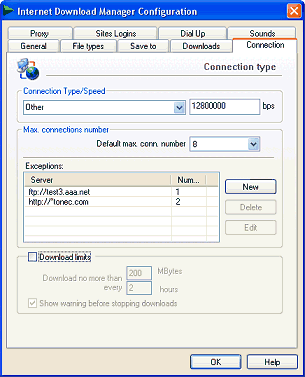
Save to sẽ định nghĩa từng loại tệp tin và thư mục tải mặc định cho loại tệp tin đó. Bạn có thể thay đổi thư mục này bằng cách chuột phải và chọn Properties từ cửa sổ chính của chương trình IDM. Tệp tin tải về sẽ được lưu vào thư mục mặc định của mỗi thể loại thích hợp. Nhưng bạn vẫn có thể thay đổi thư mục để lưu tệp tin trước khi tải về trong bảng Download File Info.
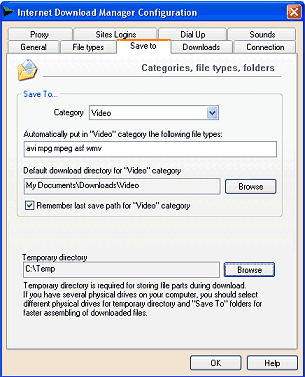
Temporary Directory xác dịnh đường dẫn mà tất cả các tệp tin được lưu trữ tạm thời. Bạn có thể phải thay đổi thư mục này nếu thư mục mặc định không đủ không gian lưu dữ liệu.
Trong hộp thoại nhóm, bạn có thể kiểm soát chế độ hiển thị hộp thoại tải về. Chọn "Don't show" trong phần Download progress dialognếu bạn không muốn thấy bảng tiến trình download (Download Progress). Nếu bạn không muốn nhìn thấy hộp thoại “Download Progress” xuất hiện ở phía trước tất cả các cửa sổ khác, hãy chọn “Show minimized”. Bạn có thể vô hiệu hóa hộp thoại “Download Complete” bằng cách bỏ đánh dấu tích tại mục “Show download complete dialog”
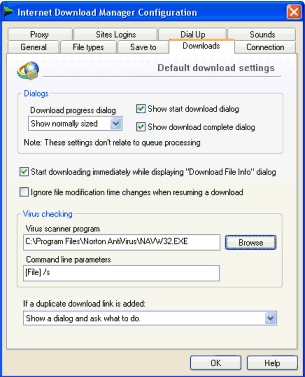
Internet Download Manager cũng hỗ trợ chế độ im lặng khi nhấp vào tất cả các tệp tin sẽ được tự động lưu vào thư mục mặc định. Nếu bạn chưa muốn nhìn thấy hộp thoại : bắt đấu (start), tiến trình (progress) và hoàn thành tải (download complete) bạn có thể vô hiệu hóa chúng. Chỉ cần bỏ chọn tại mục "Show start download dialog", "Show download complete dialog" và chọn “Don’t show” trong nhóm hộp thoại "Download progress".
Internet Download Manager đã tối ưu hóa tốc độ và bắt đầu tải tệp tin ngay khi xuất hiện hộp thoại “Download File Info”. Do đó, trong khi bạn đang suy nghĩ về nơi để đặt một tệp tin sau khi tải về, tệp tin có thể đã được tải về một phần hoặc hoàn toàn. Nếu bạn lên lịch tải tệp tin hoặc chỉ muốn thêm tệp tin vào danh sách đợi, bạn có thể không cần IDM tải trước. Trong trường hợp này bạn nên bỏ chọn "Start download immediately while showing Download File Info dialog".
Đôi lúc máy chủ Internet thay đổi thời gian của tập tin (modification time) với mọi yêu cầu tải về. Trong trường hợp này, IDM lên lịch và bắt đầu tải về tập tin đó từ đầu. Để IDM tiếp tục tải một cách chính xác, bạn cần bỏ chọn tại mục "Ignore file modification time changes when resuming a download".
Nếu bạn muốn chạy phần mềm chống virus trên các dữ liệu tải về, bạn nên đánh bằng tay (type) hoặc nhấn vào "Browse" để chọn đường dẫn tới chương trình quét virus. Nếu IDM biết các thông số cần thiết để chạy chương trình quét virus, nó sẽ tự động thiết lập chúng. Nếu không, bạn sẽ phải nhập các tham số bằng tay trong phần "Command line parameters" theo tài liệu chống virus. Nếu không có tham số được thiệt lập, IDM sẽ chạy phần mềm chống virus kèm thêm đường dẫn đầy đủ tới tệp tin vừa được tải về.
Thẻ Proxy có thể được dùng để thiết lập thông tin về các máy chủ trung gian. Nút "Get from IE" được dùng để sao chép các thiết lập proxy từ Internet Explorer hoặc Netscape Communicator. Tùy chọn “User FTP in PASV” có nghĩa rằng chế độ thụ động (passive mode) của giao thức FTP sẽ được sử dụng. Bạn nên bật tùy chọn này nếu mạng của bạn đứng đằng sau bức tường lửa (firewall) hoặc máy chủ proxy. Bạn cũng có thể điền thông tin đăng nhập nếu máy chủ proxy yêu cầu xác thực.
Bạn có thể nhập các địa chỉ Internet mà IDM sẽ không sử dụng máy chủ proxy. Sử dụng dấu sao để thay cho ký tự. Ví dụ *.tonec.com sẽ thay cho ftp.tonec.com, www.tonec.com, www.games.tonec.com,...
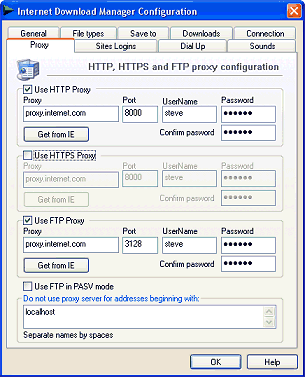
Thẻ đăng nhập website (chỉ có trong phiên bản đăng ký) được sử dụng cho việc tạo một danh sách các thông tin đăng nhập dành cho các trang web yêu cầu xác thực. Bạn có thể điền thông tin đăng nhập khác nhau cho các thư mục khác nhau của cùng một trang web. Nhấn chuột vào nút “New” để thêm địa chỉ (URL) và thông tin tài khoản/mật khẩu (Username/Password).
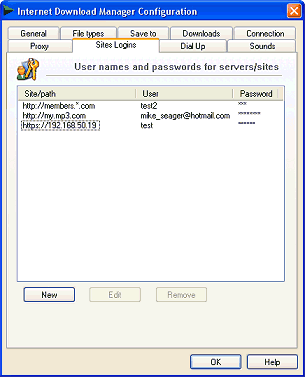
Nếu dịch vụ Dial-Up chuẩn của window được sử dụng, IDM có thể chỉnh sửa hồ sơ danh bạ cho kết nối của bạn. Trong hộp danh sách, bạn có thể chọn một kết nối dùng với IDM. Nếu máy tính của bạn được kết nối với Internet, IDM hiển thị các kết nối này theo mặc định. Nếu không, IDM sẽ hiển thị các kết nối được sử dụng cuối cùng. Nếu bạn chạy IDM lần đầu tiên, IDM sẽ lựa chọn dòng đầu tiên từ danh bạ điện thoại của bạn.
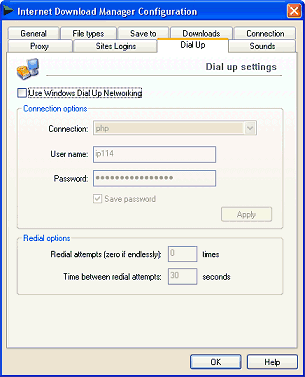
Sau khi lựa chọn được kết nối, bạn có thể thay đổi tên người dùng và mật khẩu. Bạn có thể lưu tên người dùng và mật khẩu trong danh bạ bằng cách nhấp vào nút “Apply”. Chọn "Save Password" nếu bạn không muốn nhập mật khẩu mỗi khi bạn khởi động IDM. Bạn còn có thể thiết lập các số quay số (0 - vô tận) và khoảng thời gian giữa chúng. Nhấp vào nút OK để lưu thay đổi hoặc Cancel để loại bỏ chúng.
IDM có thể phát âm thanh khác nhau cho các sự kiện tải về khác nhau. Trên thẻ này, bạn có thể chọn các tập tin âm thanh và thiết lập các sự kiện.
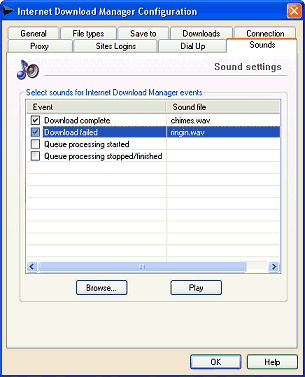
Mẹo: Bạn có thể sử dụng âm thanh chuẩn của Windows được lưu trữ trong thư mục “windows/media” cho các sự kiện. Để cài âm thanh, chọn một sự kiện, bấm vào nút Browse, tìm một tập tin để nhạc và sau đó tích vào sự kiện. Bạn có thể kiểm tra âm thanh được lựa chọn bằng cách sử dụng nút Play.

Không có nhận xét nào:
Đăng nhận xét